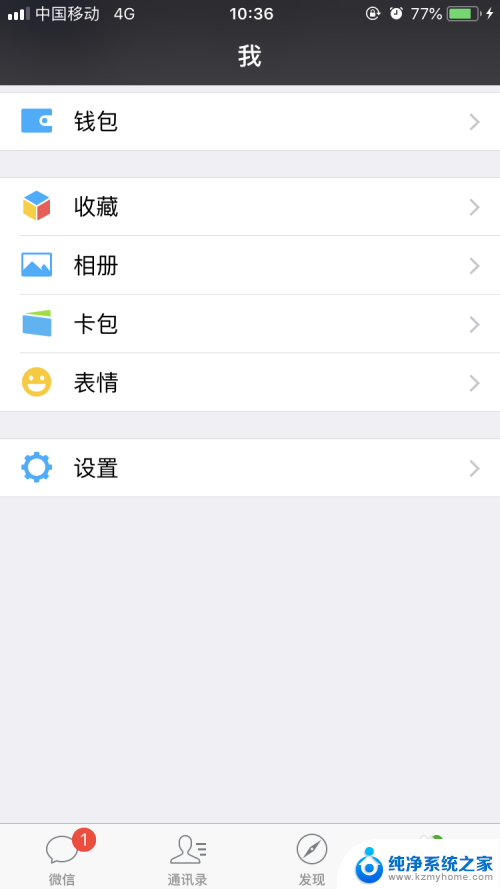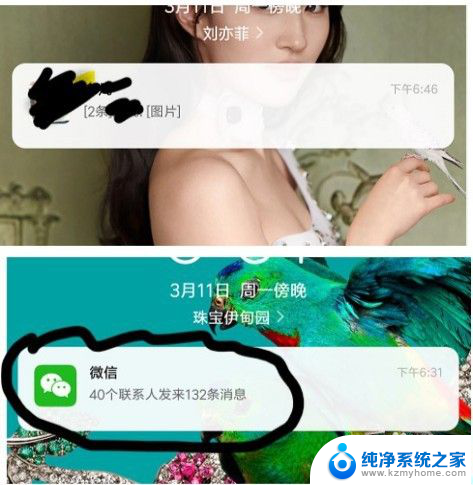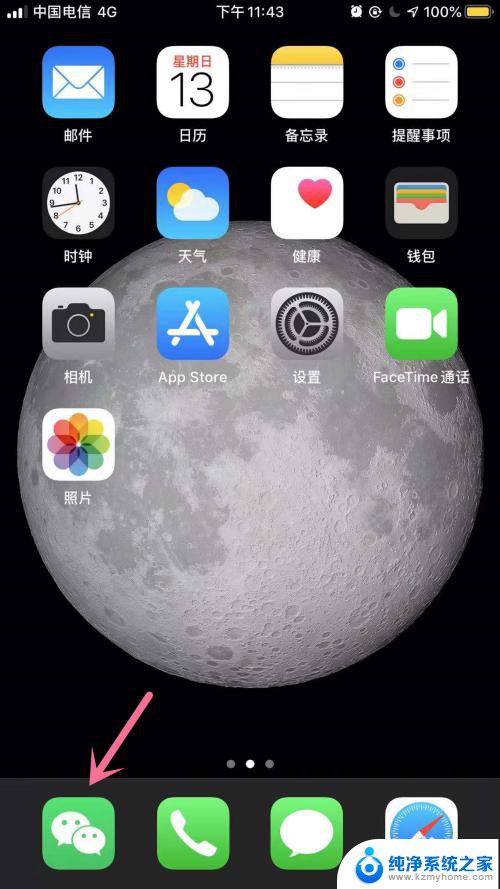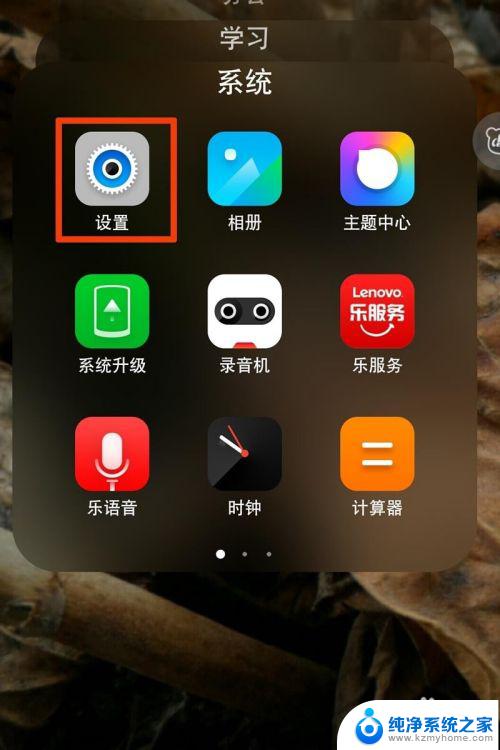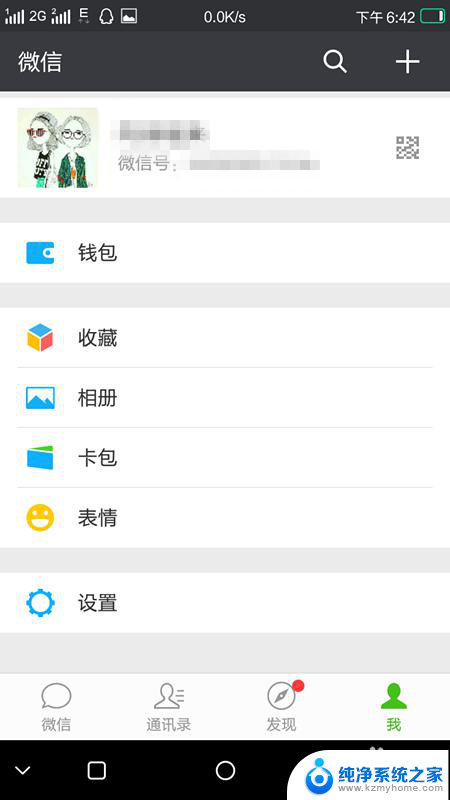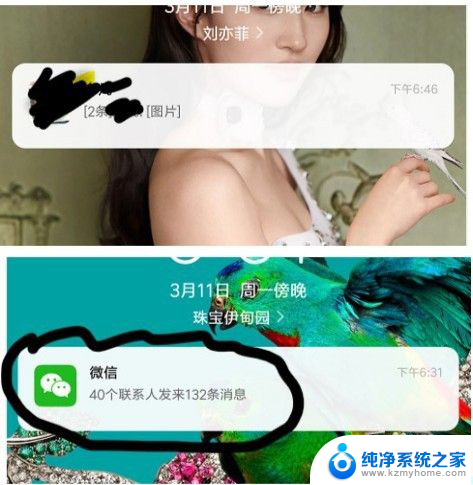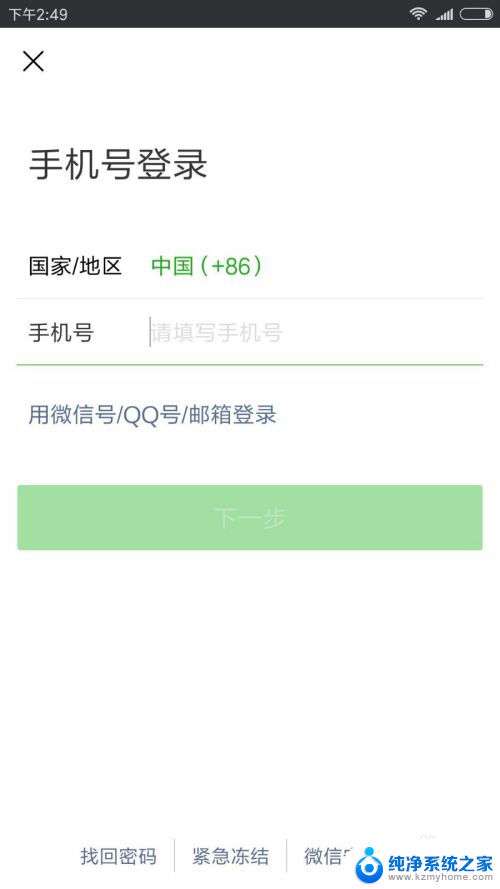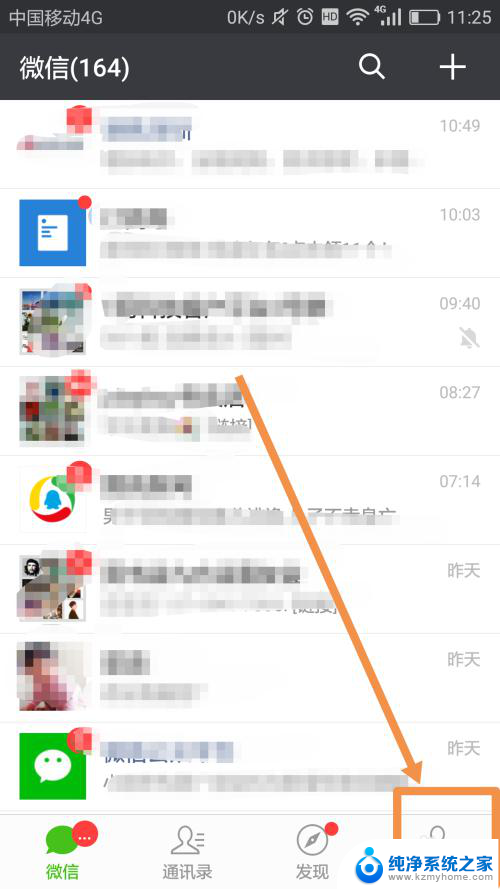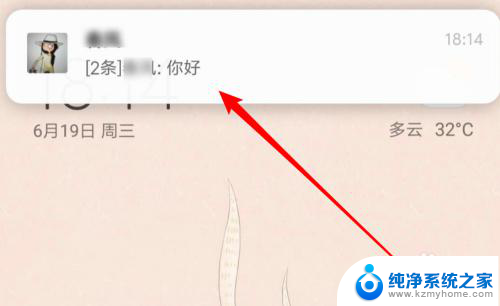微信信息不显示桌面怎么设置 怎样让微信消息不在屏幕上显示通知
微信作为目前最受欢迎的社交媒体平台之一,在我们的日常生活中扮演着重要的角色,有时我们可能希望保持一些隐私,不希望微信的消息在屏幕上显示通知。对于那些想要获得更加私密体验的用户来说,如何设置微信信息不显示在桌面上成为了一个关注的问题。在本文中我们将探讨如何设置微信消息不在屏幕上显示通知,以及一些实用的技巧,帮助您更好地管理微信消息。
具体步骤:
1.打开手机微信,进入微信首页,点击页面下方的“我”,进入我的页面。
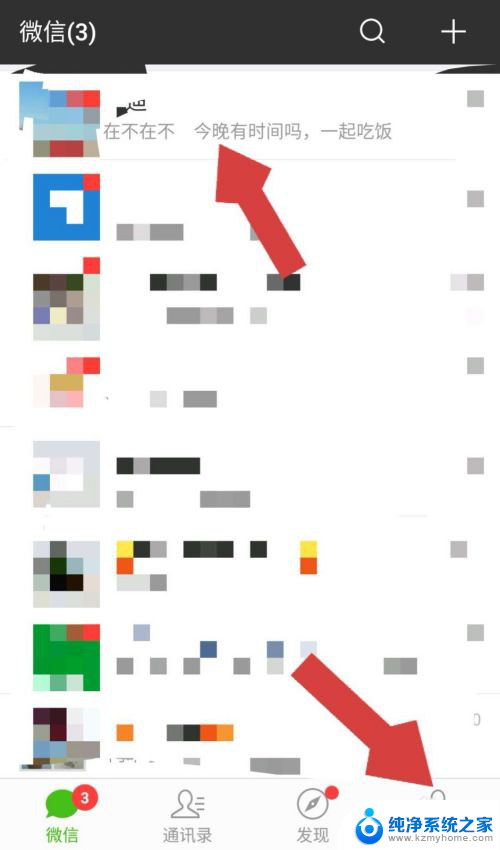
2.在我的页面中,点击“设置”,进入设置页面。
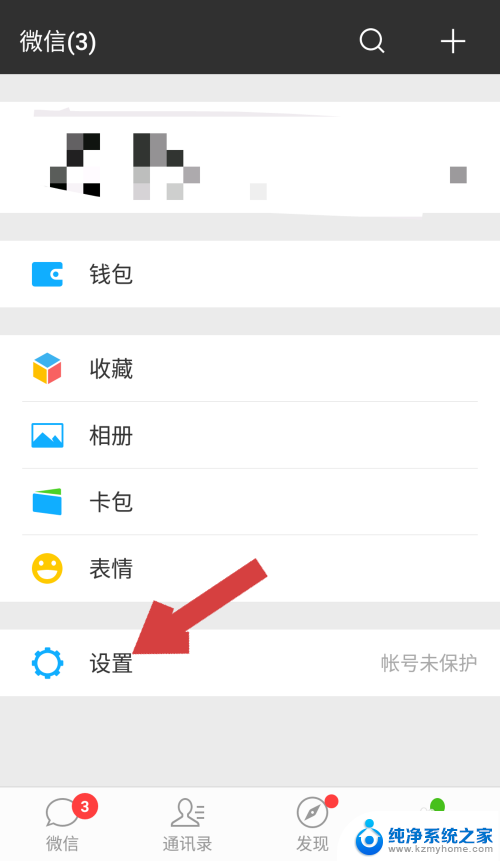
3.进入设置页面后,点击第二行的“新消息提醒”,进入新消息提醒页面。
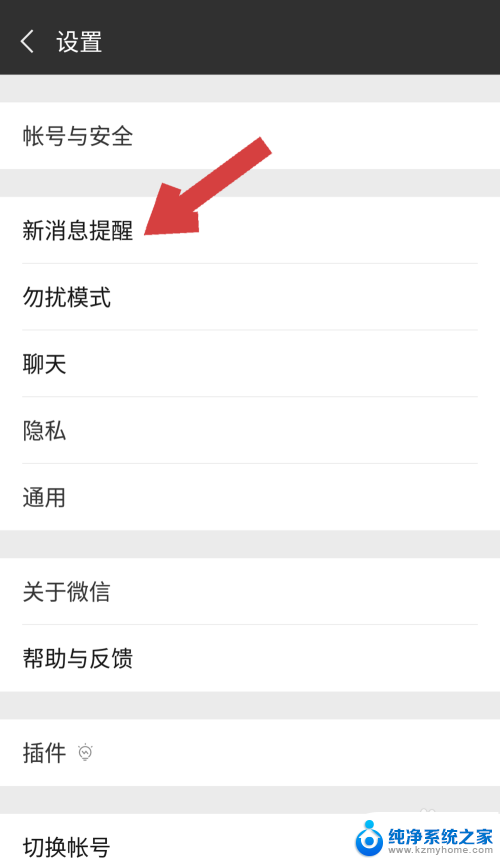
4.新消息提醒页面,有接收新消息通知、接收语音和视频通话邀请通知、通知显示消息详情、声音等内容。很显然我们要找的就是“通知显示消息详情”,点击后边的绿色开关。
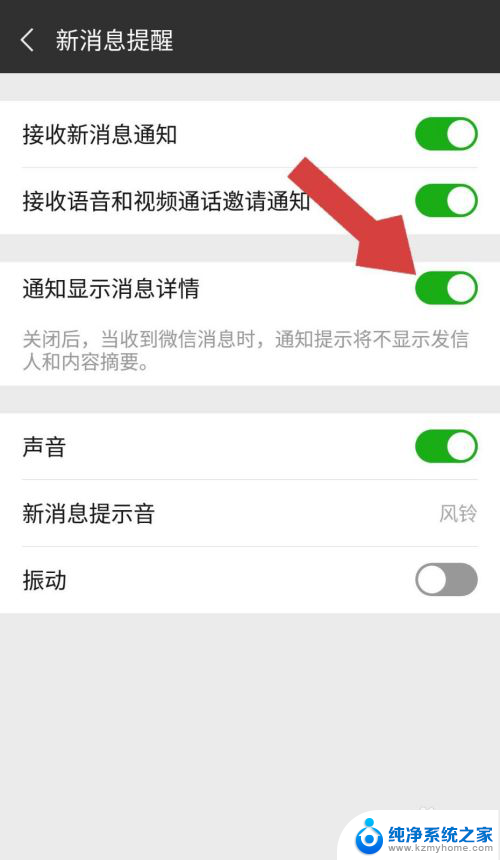
5.点击绿色开关后,开关变为灰色,就关闭了。该内容下方有小字提示“关闭后,当收到微信消息时。通知提示将不显示发信人和内容摘要”,这说明只要我们接收新消息通知开着,收到新消息,会有提示音,但屏幕上不会显示内容了。
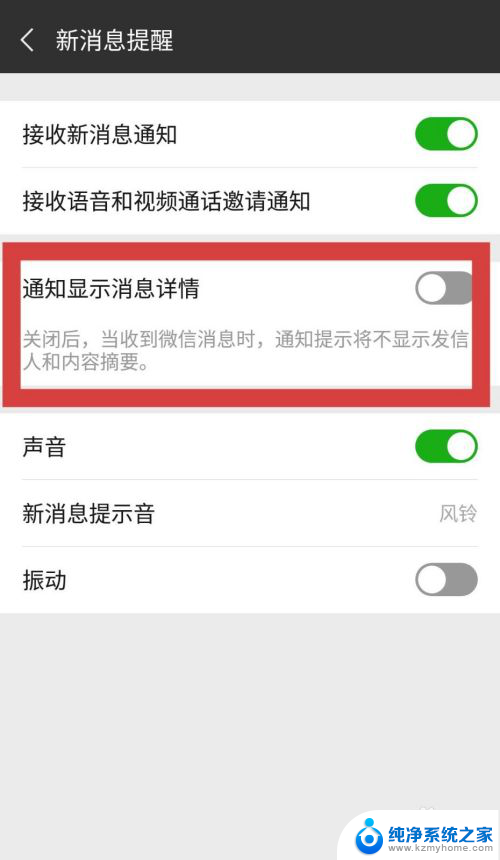
6.如果我们的手机有“红包助手”功能,这里的“通知显示消息详情”后的绿色开关关闭后就不能享受红包助手抢红包功能了。
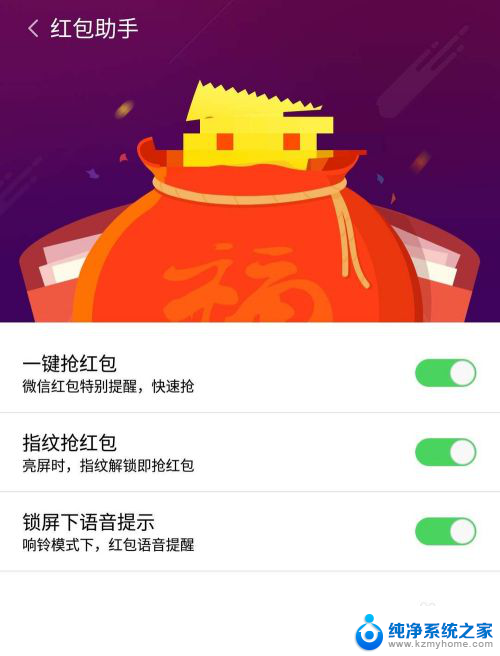
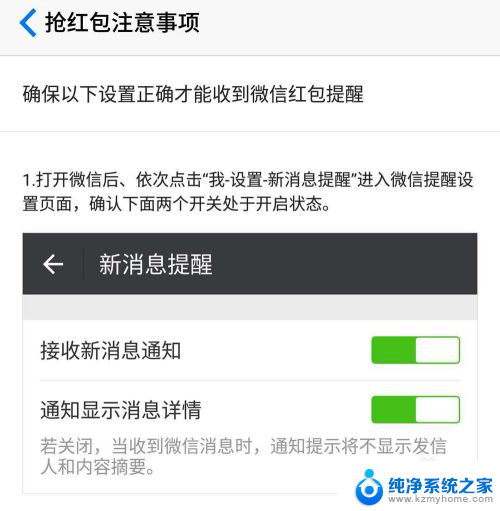
以上就是微信信息不显示桌面怎么设置的全部内容,有遇到相同问题的用户可参考本文中介绍的步骤来进行修复,希望能够对大家有所帮助。